App Grid - חלופה מהירה יותר למרכז התוכנה של אובונטו
Ubuntu מרכז תוכנה (USC) הוצג ב אובונטו 9.10, ומאז היה one-stop shop להתקנה והסרה של תוכנה. זה למעשה גרם למצוא, התקנת, קונה וניהול יישומים הרבה יותר קל וידידותי למשתמש. מבחינת תכונות ועיצוב מודאגים, היא עושה את העבודה שלה בצורה מושלמת, אבל אני אישית מרגיש שזה קצת איטי (במיוחד במהלך ההפעלה) ולעתים קרובות תלוי.
אם אתה משתמש קבוע USC, והם מחפשים חלופה מהירה יותר, אז תן לי להציג לך App Grid, מלא בהשתתפות, אך קל משקל, מרכז תוכנה שווה ערך.
זה מהיר יותר
כאשר התקנתי את היישום, הדבר הראשון שעשיתי היה להשוות את זמן הטעינה שלה עם USC. התוצאה: זה לנצח את לעזאזל החוצה USC. App Grid לקח רק 1 לטעון, בעוד USC לוקח יותר מ 5 שניות.
תראה ותרגיש
לאחר טעינת רשת האפליקציה, תראה רשימה של יישומים פופולריים, כאשר כל רשומה מכילה את התמונה הממוזערת של האפליקציה ותיאור קצר, וכן אם היא מותקנת כעת.
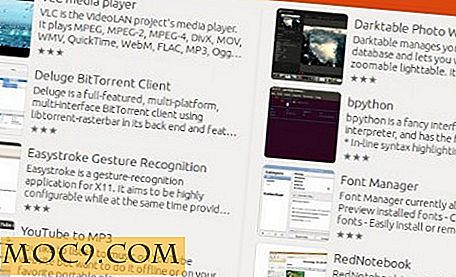
אתה יכול לסנן את הרשימה על פי קטגוריות כולל אמנות, משחקים, פרודוקטיביות, תכנות, מדעי, מערכת. בנוסף, יש אפשרויות להציג את כל היישומים המותקנים, כמו גם למיין את היישומים הזמינים לפי סדר אלפביתי או על בסיס הפופולריות. כמובן, יש גם תיבת חיפוש לך לחפש יישומים ספציפיים. תוכל גם להיכנס באמצעות חשבון Ubuntu One שלך כדי לסקור ולרכוש יישומים.
ניסיתי לחפש את ווירשארק, ומצאתי את החיפוש מהיר.

לחיצה על רשומה תעביר אותך לדף הספציפי ליישום, המחולק לשתי עמודות. השמאלי מכיל תמונה גדולה יותר יחד עם התיאור ופרטים אחרים של האפליקציה, ואילו העמודה הימנית מכילה ביקורות, עם סמלי הבעה צבעוניים המעניקים לך מושג מהיר על האופן שבו משתמשים דירגו את האפליקציה. כל המידע הזה נלקח מאותם מקורות המשמשים את מרכז התוכנה של אובונטו. בעוד הכל נראה נהדר כאן, דבר אחד יכול לעצבן אותך הוא חוסר גלילה בסעיף.

כפי שכבר היה מותקן על Wireshark על המערכת שלי, שם לא היה שום אפשרות להתקין, אבל הדף הכיל אפשרויות להשיק או להסיר אותו. ואז ניסיתי להתקין יישום פופולרי נוסף: נגן VLC. הפעם הדף הכיל אפשרות להתקין את היישום, והקלקה עליו הפעילה את תהליך ההורדה.
בזמן ההורדה מתבצעת, אתה יכול ללחוץ על "התקנה ..." כפתור בחלק העליון כדי להציג את ההתקדמות. הנה איך נראה חלון התקדמות:

להתקין
כדי להתקין את App Grid, פשוט הפעל את הפקודות הבאות:
sudo add-apt-repository-ppa: appgrid / יציב sudo apt- לקבל עדכון sudo apt-get-i להתקין את appgrid
לחלופין, עבור לאתר הרשמי של האפליקציה כדי להוריד את קובץ ה- .deb.
פְּסַק דִין
מבחינה גרפית, אובונטו מרכז תוכנה נראה נהדר ונעים לעין, אבל אם אתה מישהו מעוניין רק לקבל את העבודה מהר, אז App Grid הוא בשבילך. היישום מציע כמעט את כל התכונות USC מספק, ועם ממשק משתמש פשוט ביצועים מהירים יותר, הוא המתאים ביותר עבור מכונות איטיות. החיסרון היחיד של האפליקציה הוא שהיא אינה קוד פתוח. כן, הוא מוגן בזכויות יוצרים, והוא מאפשר לך לדעת על כך בעת הפעלתו הראשונה:

האם אתה מרוצה ממרכז התוכנה של אובונטו? אם כבר ניסית את App Grid, שתף את החוויה שלך איתנו כאן.


![אתה יודע שאתה מושרש כאשר ... [הומור]](http://moc9.com/img/youarerooted-recoverymode.jpg)




